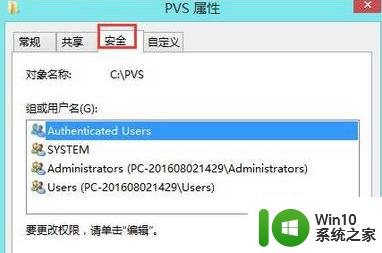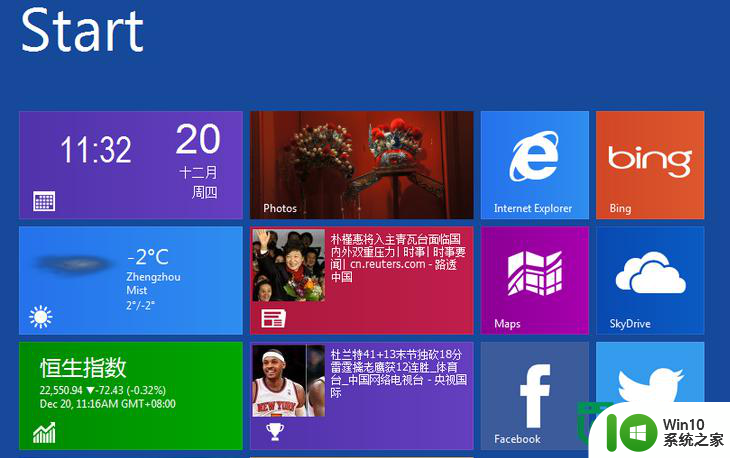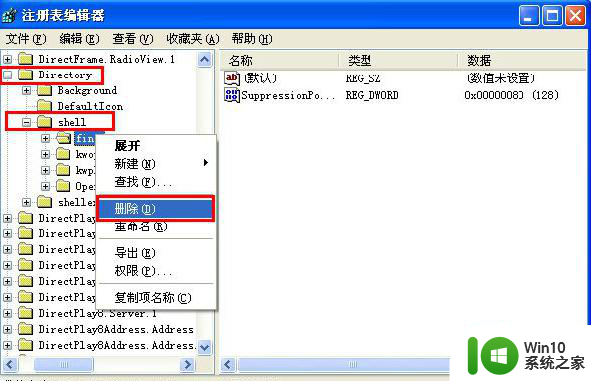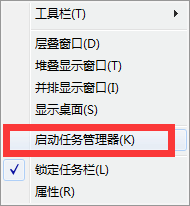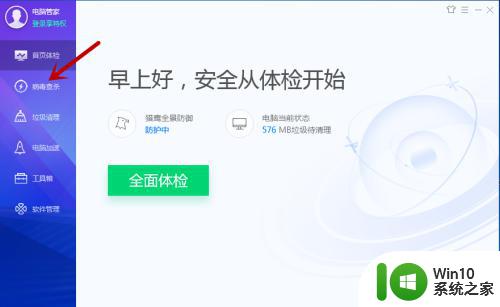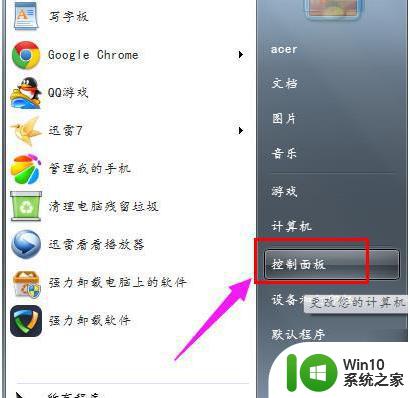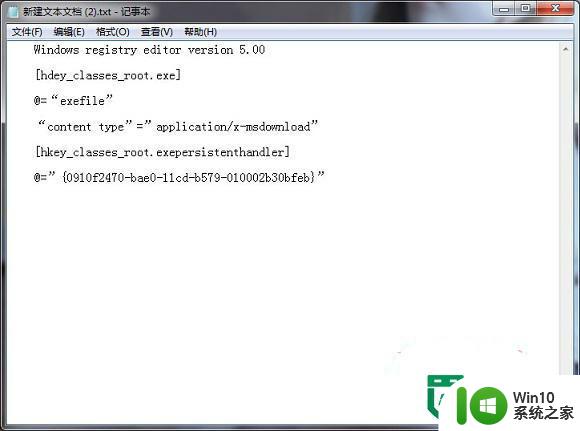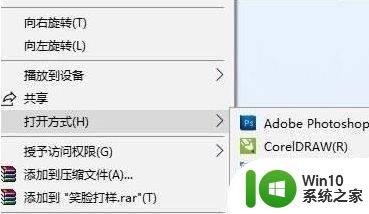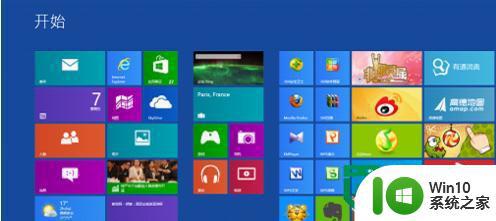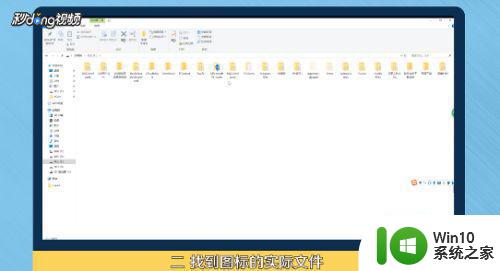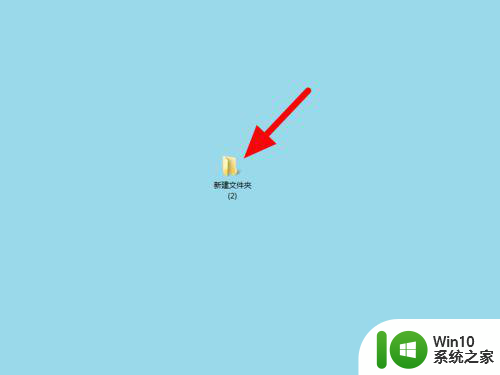w8打开文件夹未响应怎么办 w8文件夹无法打开解决方法
在使用Windows 8系统时,有时候我们可能会遇到打开文件夹未响应的情况,让人感到困惑,这种问题通常出现在文件夹中包含大量文件,或者文件夹损坏等原因导致。不过不用担心我们可以通过一些简单的方法来解决这个问题。接下来我们将介绍一些解决W8文件夹无法打开的方法,希望能帮助到大家。
具体的解决方法:(win10系统之家u盘启动盘制作工具装w8系统)
步骤一:鼠标滑动到win8.1系统下载桌面的右侧,打开Metro菜单,点击选择“控制面板”打开,并按照“大(小)图标”的方式查看,我们能在靠前排的图标中找到Windows Defender图标,点击进入;
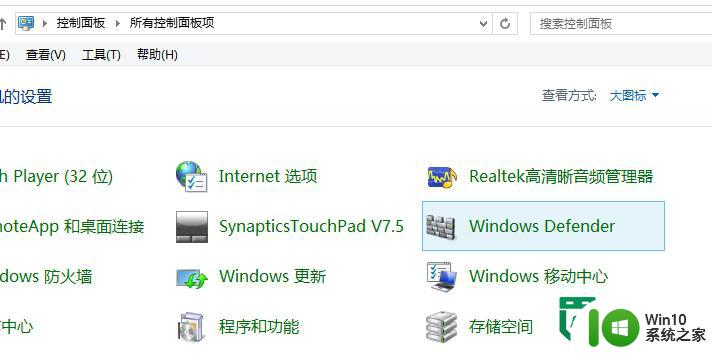
步骤二:进入Windows Defender之后,点击“设置”进入“实时保护”的设置中,将“启用实时保护(推荐)”这个选项前面的选项狂取消,然后点击保存确定;
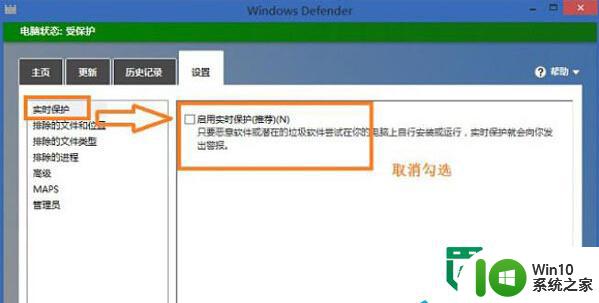
步骤三:如果你的Win8纯净版并没有安装什么毒霸、卫士那类的防护软件,那么Windows Defender的实时保护是不能直接关闭的,那么就要通过Windows Defender的“设置”选项中,直接勾选要删除实时保护的文件夹,选定好“文件位置”之后进行“添加”,然后保存更改就可以了。
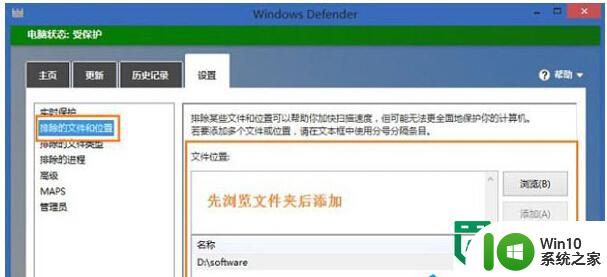
以上就是w8打开文件夹未响应怎么办的全部内容,有遇到相同问题的用户可参考本文中介绍的步骤来进行修复,希望能够对大家有所帮助。